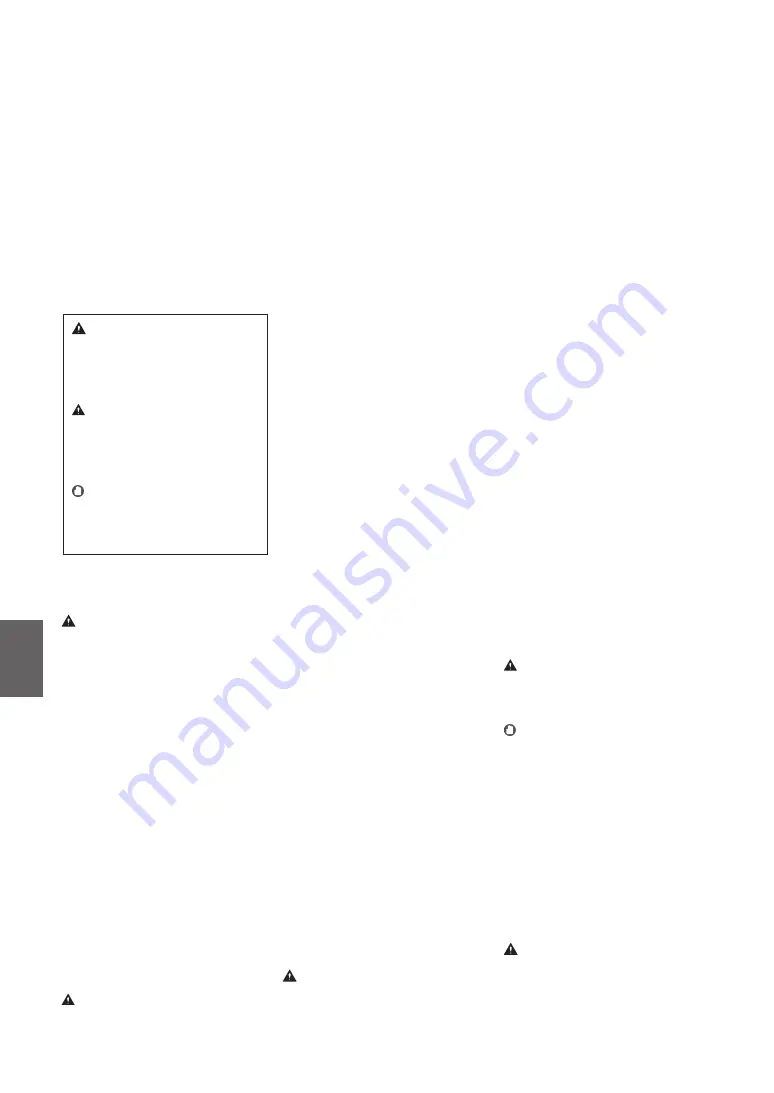
Es
•
No utilice cables de alimentación que no sean los
incluidos, ya que podrían producirse descargas
eléctricas o incendios.
•
El cable de alimentación suministrado es para
uso con este equipo. No conecte el cable de
alimentación a otros dispositivos.
•
No modifique, estire, doble con fuerza ni trate el
cable de alimentación de forma que pueda
dañarlo. No coloque objetos pesados sobre el
cable de alimentación. Si se producen daños en
el cable de alimentación, podrían producirse
descargas eléctricas o incendios.
•
No enchufe ni desenchufe la clavija de toma de
corriente con las manos mojadas, ya que podrían
producirse descargas eléctricas.
•
No utilice alargaderas ni bases múltiples con el
equipo. De lo contrario, podrían producirse
descargas eléctricas o incendios.
•
No enrolle el cable de alimentación ni lo anude,
ya que podrían producirse descargas eléctricas o
incendios.
•
Inserte la clavija de toma de corriente por
completo en el receptáculo de alimentación de
CA. De lo contrario, podrían producirse descargas
eléctricas o incendios.
•
Quite la clavija de toma de corriente por
completo del receptáculo de alimentación de CA
durante las tormentas eléctricas. De lo contrario,
podrían producirse descargas eléctricas,
incendios o daños en el equipo.
•
Asegúrese de que la alimentación eléctrica del
equipo es segura, y tiene una tensión sin
fluctuaciones.
•
Mantenga el cable de alimentación alejado de
fuentes de calor; si no lo hace, el aislante del
cable se puede fundir y producir un incendio o
descarga eléctrica.
•
Si se aplica una tensión excesiva a la parte de
conexión del cable de alimentación, se puede
dañar éste o se pueden desconectar los cables
del interior del equipo. Esto puede producir un
incendio. Evite las siguientes situaciones:
– Conectar y desconectar el cable de alimentación
con frecuencia.
– Tropezar con el cable de alimentación.
– El cable de alimentación está doblado cerca
de la parte de conexión y se está aplicando
una tensión continua al enchufe o la parte de
conexión.
– Aplicar una fuerza excesiva a la clavija de
alimentación.
ATENCIÓN
Instale este equipo cerca de la clavija de
alimentación y deje espacio suficiente alrededor de
la clavija de alimentación de modo que pueda
desconectarse fácilmente en caso de emergencia.
IMPORTANTE
Conexión de la alimentación
•
No conecte el cable de alimentación a una
fuente de alimentación ininterrumpida. De lo
contrario, el equipo podría no funcionar
correctamente o podría averiarse al cortarse el
suministro eléctrico.
•
Si conecta este equipo a un receptáculo de
alimentación de CA con varios enchufes, no
utilice los enchufes restantes para conectar otros
dispositivos.
•
No conecte el cable de alimentación al
receptáculo de alimentación de CA auxiliar de un
ordenador.
Otras precauciones
La perturbación eléctrica puede provocar errores
de funcionamiento o pérdidas de datos.
Manipulación
ADVERTENCIA
•
Desenchufe inmediatamente el cable de
alimentación del receptáculo de alimentación de
CA y póngase en contacto con un distribuidor de
Canon autorizado si el equipo hace algún ruido
inusual, despide olores extraños o emite humo o
demasiado calor. El uso continuado podría
provocar descargas eléctricas o incendios.
•
Lugar sometido a niveles extremos (muy altos o
muy bajos) de temperatura y humedad.
•
Lugares sujetos a cambios drásticos de
temperatura o de humedad
•
Lugares situados cerca de equipos que generen
ondas magnéticas o electromagnéticas
•
Laboratorios o lugares en los que se produzcan
reacciones químicas
•
Lugares expuestos a gases corrosivos o tóxicos
•
Lugares que puedan deformarse debido al peso
del equipo o lugares en los que el equipo pueda
hundirse (alfombras, etc.)
Evite los lugares con poca ventilación
Este equipo genera una pequeña cantidad de
ozono y otras emisiones durante el uso normal que
no son perjudiciales para la salud. No obstante,
podrían ser percibidas durante el uso prolongado o
durante los ciclos de producción largos en salas
mal ventiladas. Para que el entorno de trabajo sea
cómodo se recomienda que la sala en la que vaya a
utilizarse el equipo esté bien ventilada. Evite
también lugares donde pueda haber personas
expuestas a las emisiones del equipo.
No instale el equipo en lugares en los que se
produzca condensación
Pueden formarse gotas de agua (condensación) en
el interior del equipo si la sala en la que se ha
instalado se calienta rápidamente o si el equipo se
traslada de un lugar fresco o seco a un lugar cálido
o húmedo. El uso del equipo en estas condiciones
puede producir atascos de papel, una mala calidad
de impresión o incluso daños en el equipo. Deje
que el equipo se adapte a la humedad y a la
temperatura ambiente durante un mínimo de dos
horas antes de utilizarlo.
En altitudes de 3.000 m o más sobre el nivel del mar
Las máquinas que llevan incorporado un disco duro
podrían no funcionar correctamente si se utilizan
en altitudes elevadas, de unos 3.000 metros o más
por encima del nivel del mar.
Patas niveladoras (solo en productos con patas
niveladoras)
No quite las patas de nivelación del equipo una vez
instalado, dado que el equipo podría volcar y
provocar lesiones personales.
Conexión de la línea telefónica (solo en
productos con una función de fax)
Este equipo está en conformidad con la normativa
sobre líneas telefónicas analógicas y únicamente
podrá conectarse a una red telefónica pública
conmutada (Public Switched Telephone Network,
PSTN). La conexión del equipo a una línea
telefónica digital o a una línea telefónica dedicada
podría impedir el funcionamiento adecuado del
equipo y causar daños. Asegúrese de comprobar el
tipo de línea telefónica antes de conectar el equipo.
Antes de conectar el equipo a una línea de fibra
óptica o de telefonía a través de IP, póngase en
contacto con el proveedor de servicio.
Conexión de red inalámbrica (solo en productos
con una función de red inalámbrica)
•
Instale el equipo a una distancia de 50 m o
menos con respecto al router de red inalámbrica.
•
En la medida de lo posible, instale el equipo en
lugares donde la comunicación no esté
bloqueada por objetos intermedios. La señal
podría debilitarse al traspasar paredes o suelos.
•
Mantenga el equipo lo más alejado posible de
teléfonos inalámbricos digitales, hornos
microondas u otros aparatos que emitan ondas
de radio.
•
No utilice el equipo cerca de equipos médicos.
Las ondas de radio que emite podrían afectar al
equipo médico, lo que a su vez podría provocar
errores de funcionamiento y accidentes.
Fuente de alimentación
ADVERTENCIA
•
Utilice solo fuentes de alimentación que cumplan
los requisitos de voltaje especificados. De lo
contrario, podrían producirse descargas eléctricas
o incendios.
Instrucciones de
seguridad importantes
En este capítulo se describen instrucciones de
seguridad importantes para evitar que se produzcan
lesiones, entre otros, a los usuarios de este equipo, o
daños en la propiedad. Antes de comenzar a utilizarlo,
lea este capítulo y siga sus instrucciones para poder
utilizar el equipo correctamente. No realice
operaciones que no se describan en este manual.
Canon no se responsabilizará de aquellos daños
provocados por usos no descritos en este manual, usos
inadecuados o reparaciones/cambios no realizados
por Canon o por una tercera persona autorizada por
Canon. El uso o funcionamiento inadecuado del
equipo podría provocar lesiones personales y/o daños
que requieran reparaciones importantes que podrían
no estar cubiertas por la Garantía limitada.
Instalación
Para utilizar este equipo de un modo seguro y sin
problemas, lea atentamente las siguientes
precauciones e instálelo en un lugar adecuado.
ADVERTENCIA
No lo instale en lugares que puedan producir
descargas eléctricas o incendios
•
Lugares donde las ranuras de ventilación queden
tapadas (cerca de paredes, camas, sofás,
alfombras u objetos similares)
•
Lugares húmedos o polvorientos
•
Lugares expuestos a la luz solar directa o a la
intemperie
•
Lugares sujetos a altas temperaturas
•
Lugares expuestos a llamas
•
Cerca de alcohol, disolventes de pintura u otras
sustancias inflamables
Otras advertencias
•
No conecte cables no aprobados en este equipo.
De lo contrario, podrían producirse descargas
eléctricas o incendios.
•
No coloque collares, otros objetos metálicos ni
recipientes llenos de líquido sobre el equipo. Si
alguna sustancia extraña entra en contacto con
las piezas eléctricas del equipo, podrían
producirse descargas eléctricas o incendios.
•
Si alguna sustancia extraña cae sobre este
equipo, desenchufe la clavija de toma de
corriente del receptáculo de alimentación de CA
y póngase en contacto con su distribuidor de
Canon local autorizado.
No instale el equipo en los siguientes lugares
Lugares en los que el equipo pueda caerse y
provocar lesiones.
•
Un lugar inestable
•
Un lugar expuesto a vibraciones
ATENCIÓN
No instale el equipo en los siguientes lugares
Podría causar daños en el equipo si lo hiciera.
ADVERTENCIA
Indica una advertencia relativa a operaciones
que pueden ocasionar la muerte o lesiones
personales si no se ejecutan correctamente.
Para utilizar el equipo de forma segura, preste
atención siempre a estas advertencias.
ATENCIÓN
Indica una precaución relativa a operaciones
que pueden ocasionar lesiones personales si
no se ejecutan correctamente. Para utilizar el
equipo de forma segura, preste atención
siempre a estas precauciones.
IMPORTANTE
Indica requisitos y limitaciones de uso. Lea estos
puntos atentamente para utilizar correctamente
el equipo y evitar así su deterioro o el de otros
elementos.
Apéndice
38
Содержание imageRUNNER C3025i
Страница 2: ......
Страница 12: ...12 ...
Страница 13: ...Quick Operation Es En Funciones Rápidas Quick Operation 13 ...
Страница 21: ...En 21 ...
Страница 29: ...29 En ...
Страница 37: ...Es 37 ...
Страница 45: ...45 ...
Страница 46: ...46 ...
Страница 47: ......











































